Zavádzacia jednotka USB Flash inštalačného programu OS X Mavericks
OS X Mavericks je treťou verziou OS X, ktorá sa predáva primárne ako stiahnutie z Mac App Store. To má niekoľko výhod, z ktorých najväčšou je takmer okamžité dodanie. Jedným alebo dvoma kliknutiami si môžete stiahnuť a nainštalovať softvér z online obchodu.
Rovnako ako v prípade predchádzajúcich stiahnuteľných inštalátorov OS X, aj tento predpokladá, že ste pripravení ísť; hneď po dokončení sťahovania spustí inštalačnú aplikáciu OS X Mavericks.
To je všetko dobré a dobré pre mnohých používateľov počítačov Mac a tiež veľmi pohodlné, ale radi by sme mali fyzickú kópiu inštalačného programu, len pre prípad, že by sme potrebovali preinštalovať OS alebo ho chceli nainštalovať na iný Mac, ktorý vlastníme, bez toho, aby sme museli prejsť procesom sťahovania znova.
Ak by ste chceli mať fyzickú zálohu inštalačného programu OS X Mavericks, náš sprievodca vám ukáže, ako ju vytvoriť.
Dva spôsoby vytvorenia zavádzacieho inštalačného programu Mavericks
Existujú dve rôzne metódy, ktoré možno použiť na vytvorenie zavádzacieho inštalačného programu Mavericks. Prvý z nich využíva terminál a skrytý príkaz, ktorý je hlboko v inštalačnom balíku Mavericks môže vytvoriť zavádzaciu kópiu inštalačného programu na akomkoľvek pripojenom zavádzacom médiu, ako je napríklad flash disk alebo externý disk.
Jedinou skutočnou nevýhodou je, že nefunguje priamo na napálenie zavádzacieho DVD. Funguje to veľmi dobre, keď je USB flash disk cieľovým cieľom. Viac o tejto metóde sa dozviete v príručke Ako vytvoriť zavádzací flash inštalátor OS X alebo macOS.
Druhým spôsobom a tým, ktorým vás tu prevedieme, je manuálna metóda, ktorá používa nástroj Finder a Disk Utility na vytvorenie zavádzacieho inštalátora.
Čo potrebuješ
Fyzickú zálohu Mavericks môžete vytvoriť na množstve rôznych typov médií. Dva najbežnejšie sú pravdepodobne USB flash disky a optické médiá (dvojvrstvové DVD). Ale nie ste obmedzený na tieto dve možnosti; môžete použiť akýkoľvek typ zavádzacieho média, vrátane externých jednotiek pripojených cez USB 2, USB 3, FireWire 400, FireWire 800 a Thunderbolt. Ak má váš Mac nainštalovaný viac ako jeden interný disk, môžete použiť aj interný disk alebo partíciu.
V tejto príručke sa zameriame na vytvorenie zavádzacej jednotky USB Flash, ktorá bude obsahovať inštalačný program OS X Mavericks. Ak dávate prednosť použitiu interného alebo externého disku, postup je podobný a táto príručka by vám mala fungovať dobre.
Budete potrebovať:
- Platná kópia OS X Mavericks zakúpená a stiahnutá z Mac App Store. Ak je to potrebné, môžete znova si stiahnite OS X Mavericks
- USB flash disk s veľkosťou aspoň 8 GB; v pohode je aj väčší flash disk.
01
z 02
Nájdenie obrazu inštalačného programu OS X Mavericks
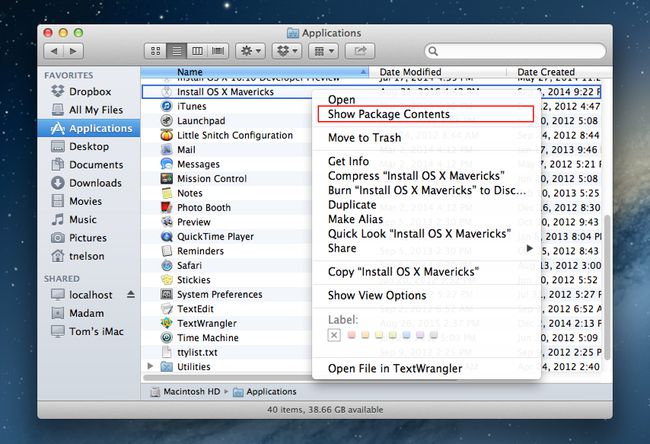
Snímka obrazovky
Ak chcete vytvoriť zavádzaciu kópiu inštalačného programu OS X Mavericks, musíte nájsť súbor InstallESD.dmg, ktorý je skrytý v inštalačnom programe OS X Mavericks, ktorý ste si stiahli z Mac App Store. Tento obrazový súbor obsahuje zavádzací systém a súbory potrebné na inštaláciu OS X Mavericks.
Keďže súbor s obrázkom inštalátora je obsiahnutý v inštalačnej aplikácii OS X Mavericks, musíme súbor najskôr rozbaliť a skopírovať na pracovnú plochu, kde ho potom môžeme ľahko použiť.
- Otvorte a Finder okno a prejdite do svojho Aplikácie priečinok.
- Prezrite si zoznam aplikácií a nájdite tú s názvom Nainštalujte OS X Mavericks.
- Kliknite pravým tlačidlom myši alebo stlačte kláves Control a kliknite na súbor Install OS X Mavericks a vyberte Zobraziť obsah balíka z kontextovej ponuky.
- V okne Finder sa zobrazí obsah súboru Install OS X Mavericks.
- Otvor Obsah priečinok.
- Otvor Zdieľaná podpora priečinok.
- Kliknite pravým tlačidlom myši alebo stlačte kláves Control a kliknite na súbor InstallESD.dmg a potom vyberte Skopírujte "InstallESD.dmg" z kontextovej ponuky.
- Zatvorte okno Finder a vráťte sa na pracovnú plochu Macu.
- Kliknite pravým tlačidlom myši alebo stlačte kláves Control a kliknite na prázdnu oblasť pracovnej plochy a vyberte Prilepiť položku z kontextovej ponuky.
- Súbor InstallESD.dmg sa skopíruje na vašu pracovnú plochu. Môže to chvíľu trvať, pretože súbor má veľkosť približne 5,3 GB.
Po dokončení procesu nájdete kópiu súboru InstallESD.dmg na pracovnej ploche. Tento súbor použijeme v ďalšej sérii krokov.
02
z 02
Skopírujte inštalačné súbory Mavericks a vytvorte bootovaciu jednotku USB Flash
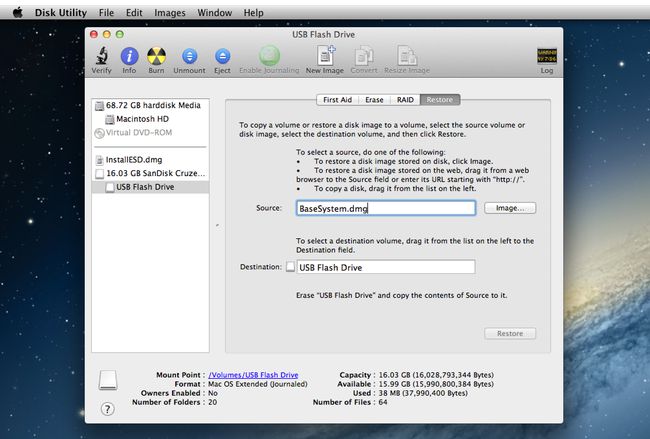
Snímka obrazovky
So súborom InstallESD.dmg skopírovaným na plochu sme pripravení vytvoriť zavádzaciu verziu súboru na USB kľúči.
Naformátujte jednotku USB Flash
Ďalšia séria krokov vymaže všetky údaje na USB kľúči. Pred pokračovaním urobte a zálohovanie údajov na flash disku, Ak nejaký.
- Vložte USB flash disk do jedného z USB portov vášho Macu.
- Spustiť Disková utilita, ktorý sa nachádza v Aplikácie > Verejné služby.
- V Disková utilita V okne, ktoré sa otvorí, použite bočný panel na rolovanie cez zoznam úložných zariadení pripojených k vášmu Macu a vyhľadajte USB flash disk. K jednotke môže byť priradený jeden alebo viacero názvov jednotiek. Hľadajte jeho názov najvyššej úrovne, čo je zvyčajne názov výrobcu disku. Napríklad názov našej jednotky flash najvyššej úrovne je 30,99 GB SanDisk Ultra Media.
- Vyberte názov najvyššej úrovne vášho USB flash disku.
- Kliknite na Priečka tab.
- V rozbaľovacej ponuke Rozloženie oddielu vyberte možnosť 1 Priečka.
- Kliknite na Formátovať rozbaľovacej ponuky a uistite sa, že je vybratá možnosť Mac OS X Extended (žurnálovaný).
- Kliknite na možnosti tlačidlo.
- Vyberte Tabuľka rozdelenia GUID zo zoznamu dostupných schém rozdelenia a potom kliknite na OK tlačidlo.
- Kliknite na Použiť tlačidlo.
- Disk Utility požiada o potvrdenie, že chcete rozdeliť USB flash disk. Pamätajte, že sa tým vymaže celý obsah na jednotke Flash. Kliknite na Priečka tlačidlo.
- USB flash disk bude vymazaný a naformátovaný a potom pripojený na plochu vášho Macu.
Odhaľte, čo je skryté
Inštalačný program OS X Mavericks má niekoľko skrytých súborov, ku ktorým musíme mať prístup, aby bolo možné spustiť USB flash disk.
- Postupujte podľa pokynov v Zobrazte skryté priečinky na Macu pomocou Terminálu aby boli skryté súbory viditeľné.
Namontujte inštalačný program
- Dvakrát kliknite na InstallESD.dmg súbor ktoré ste predtým skopírovali na pracovnú plochu.
- Súbor OS X Install ESD sa pripojí na váš Mac a otvorí sa okno Finder, v ktorom sa zobrazí obsah súboru. Niektoré názvy súborov budú matne; toto sú skryté súbory, ktoré sú teraz viditeľné.
- Usporiadajte okno OS X Install ESD a okno Disk Utility tak, aby ste ich mohli ľahko vidieť.
- V okne Disk Utility vyberte na bočnom paneli názov USB flash disku.
- Kliknite na kartu Obnoviť.
- Potiahnite BaseSystem.dmg súbor z okna OS X Install ESD do Zdroj v okne Disková utilita.
- Vyberte Hlasitosť USB flash disku názov (bez názvu 1) z bočného panela Diskovej pomôcky a presuňte ho na Destinácia lúka.
- Ak vaša verzia Diskovej pomôcky obsahuje pole s označením Vymazať cieľ, skontrolujte, či je začiarknuté políčko.
- Kliknite Obnoviť.
- Disk Utility požiada o potvrdenie, že chcete vymazať cieľový zväzok a nahradiť ho obsahom BaseSystem.dmg. Kliknite Vymazať pokračovať.
- V prípade potreby zadajte heslo správcu.
- Disk Utility spustí proces kopírovania. Keď Disková utilita dokončí proces kopírovania, pripojí USB flash disk na pracovnú plochu; názov disku bude OS X Base System.
- Diskovú utilitu môžete ukončiť.
Skopírujte priečinok Packages
Zatiaľ sme vytvorili zavádzaciu jednotku USB flash, ktorá obsahuje práve toľko systému, aby sa váš Mac mohol spustiť. A to je asi tak všetko, kým nepridáme priečinok Packages zo súboru InstallESD.dmg do základného systému OS X, ktorý ste práve vytvorili na vašom flash disku. Priečinok Packages obsahuje sériu balíkov (.pkg), ktoré inštalujú rôzne časti OS X Mavericks.
- Disková utilita by mala pripojiť váš flash disk a otvoriť okno Finder označené ako OS X Base System. Ak okno Finder nie je otvorené, nájdite ikonu OS X Base System na pracovnej ploche a dvakrát na ňu kliknite.
- V okne OS X Base System otvorte súbor systém priečinok.
- V priečinku System otvorte Inštalácia priečinok.
- V priečinku Inštalácia uvidíte alias s názvom Balíčky. Kliknite pravým tlačidlom myši na alias Packages a vyberte Presunúť do koša z kontextovej ponuky.
- Nechajte otvorené okno OS X Base System/System/Installation Finder; budeme ho používať v niekoľkých nasledujúcich krokoch.
- Nájdite okno Finder s názvom OS X Nainštalujte ESD. Toto okno by malo byť otvorené z predchádzajúceho kroku. Ak nie, dvakrát kliknite na súbor InstallESD.dmg na pracovnej ploche.
- V okne OS X Install ESD kliknite pravým tlačidlom myši na Balíčky priečinok a vyberte Skopírovať "Balíky" z kontextovej ponuky.
- V okne Inštalácia presuňte kurzor do prázdnej oblasti (uistite sa, že už v okne Inštalácia nevyberáte žiadnu položku). Kliknite pravým tlačidlom myši do prázdnej oblasti a vyberte Prilepiť položku z kontextovej ponuky.
- Proces kopírovania bude chvíľu trvať. Po dokončení môžete zatvoriť všetky okná Findera a vysunúť obraz ESD inštalácie OS X a flash disk OS X Base System.
Teraz máte bootovací USB flash disk, ktorý môžete použiť na inštaláciu OS X Mavericks na ľubovoľný Mac, ktorý vlastníte.
Skryť to, čo by nemalo byť viditeľné
Posledným krokom je použitie terminálu na skrytie špeciálnych systémových súborov, ktoré by normálne nemali byť viditeľné.
Ak chcete, aby boli tieto súbory opäť neviditeľné, postupujte podľa pokynov v časti Zobrazenie skrytých priečinkov na Macu pomocou terminálu.
